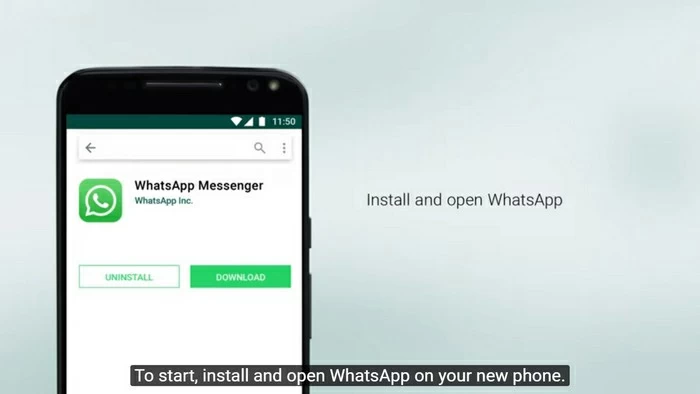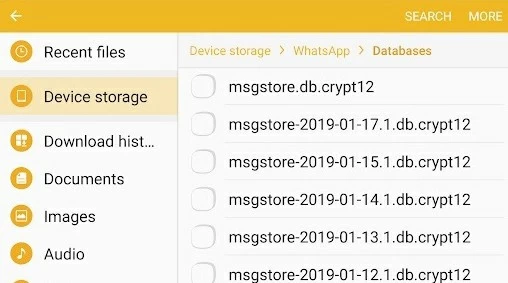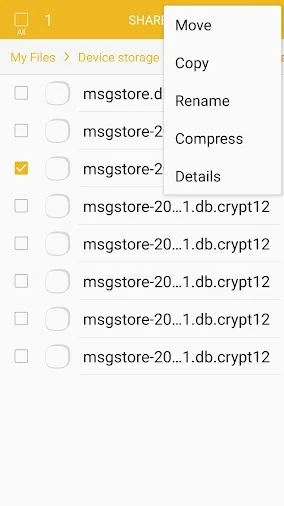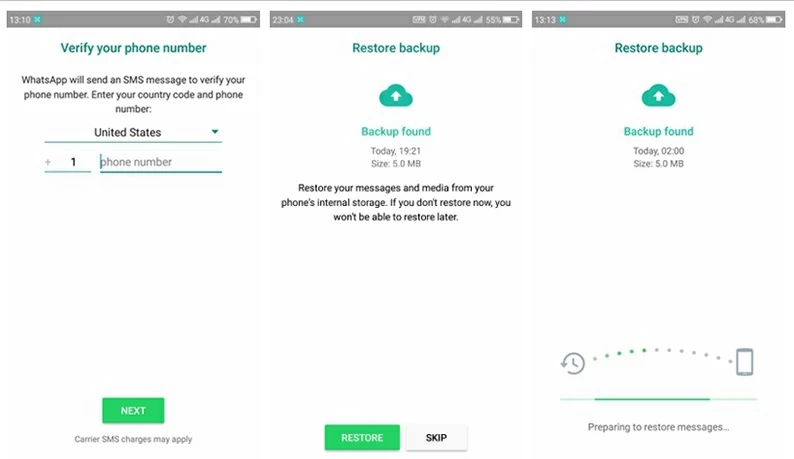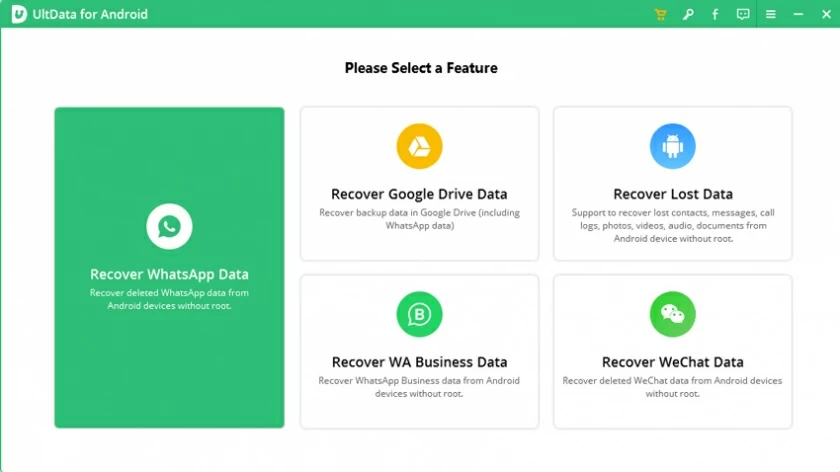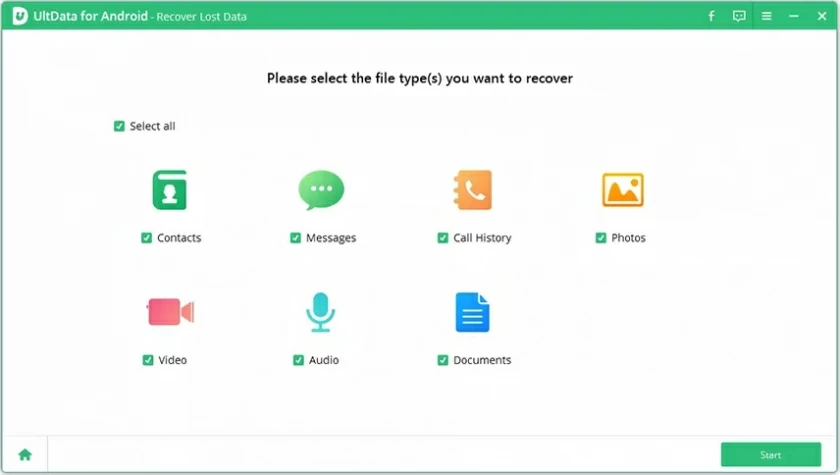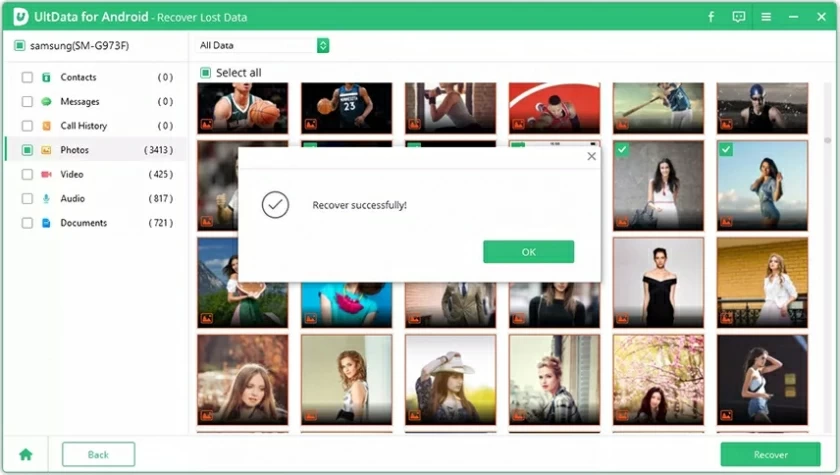Avez-vous déjà rencontré une situation dans laquelle vous souhaitez récupérer les enregistrements de discussion de WhatsApp avant de les restaurer après avoir changé de téléphone ? Peut-être que votre première pensée sera de le compléter via WhatsApp Backup. Cependant, comment restaurer WhatsApp Backup sans désinstaller ? Bien que WhatsApp fournisse des directives opérationnelles dans sa section FAQ. Cependant, si vous avez examiné les directives pertinentes, vous constaterez que les méthodes introduites par WhatsApp sont en réalité quelque peu complexes et difficiles à utiliser. Alors, existe-t-il une méthode plus efficace et plus pratique que les novices peuvent maîtriser rapidement sans connaissances techniques ? Cet article vous fournira une introduction détaillée sur la façon de restaurer la sauvegarde WhatsApp sans la désinstaller sur Android et iPhone.
La sauvegarde WhatsApp peut-elle être restaurée sans désinstallation ? Pour être honnête, il n'y a fondamentalement aucune possibilité de récupération de sauvegarde WhatsApp après la désinstallation. Parce que cela n’est pas conforme aux performances du système. Cependant, il est effectivement possible de restaurer les enregistrements de discussion WhatsApp et WhatsApp sur Android et iPhone grâce à quelques méthodes simples.
Récupération Android WhatsApp
Récupération iOS WhatsApp
Essai gratuit pour Win Essai gratuit pour Mac
Méthode 1 Utilisez Google Drive Backup pour restaurer la sauvegarde WhatsApp pour Android.
Dans cette section, nous présenterons d'abord les 4 meilleurs logiciels qui peuvent aider les utilisateurs d'Android à récupérer WhatsApp supprimé, y compris leurs performances, avantages et inconvénients respectifs.
Si vous souhaitez restaurer les sauvegardes WhatsApp sur Android, vous pouvez d'abord les compléter via Google Drive. La condition préalable à cette méthode est d'utiliser le compte Google et le numéro de téléphone précédemment utilisés pour créer des sauvegardes. Les étapes de fonctionnement spécifiques sont les suivantes.
Étape 1 Après avoir désinstallé WhatsApp, réinstallez WhatsApp sur le nouvel appareil via la plateforme officielle.

Étape 2 Une fois la réinstallation terminée, démarrez WhatsApp et vérifiez les coordonnées telles que les numéros de téléphone à l'aide du compte Google et du numéro de téléphone avec lequel vous avez créé la sauvegarde.
Étape 3 Cliquez sur le bouton "Restaurer" après qu'une invite apparaisse dans la fenêtre de l'écran principal. Le système commencera alors automatiquement à récupérer les sauvegardes WhatsApp à partir de Google Drive, y compris les discussions et les vidéos.
Étape 4 Préparez-vous à commencer le processus de récupération. Cliquez sur le bouton Suivant lorsque vous y êtes invité. Comme vous le verrez, l'historique des discussions sera affiché par téléphone.
Étape 5 Le processus de récupération a officiellement commencé. WhatsApp commencera automatiquement à restaurer les données de sauvegarde de Google Drive. Les journaux de discussion et les fichiers multimédias sauvegardés seront restaurés.
Astuce : Si vous n'utilisez pas Google Drive pour une sauvegarde, WhatsApp restaurera automatiquement les données de sauvegarde à l'aide d'une sauvegarde locale.
Méthode 2 sur 3: Restaurer la sauvegarde WhatsApp pour Android à l'aide d'une sauvegarde locale
De plus, vous pouvez également restaurer les « enregistrements de discussion » WhatsApp sur votre nouveau téléphone via une sauvegarde locale. Si vous souhaitez restaurer les données liées à WhatsApp sur le nouvel appareil, vous pouvez transférer les enregistrements de discussion et les fichiers multimédias vers le nouvel appareil via l'Explorateur de fichiers, un ordinateur ou une carte SD.
Après avoir configuré la sauvegarde locale WhatsApp, la restauration des fichiers multimédias et des discussions peut être effectuée en suivant ces étapes.
Étape 1 Le WhatsApp stocké localement est accessible en démarrant le gestionnaire de fichiers ou l'application Explorateur de fichiers sur votre appareil.
Étape 2 Parcourez l'espace de stockage de l'appareil, puis cliquez sur WhatsApp> Base de données ou Carte SD > WhatsApp> Base de données pour trouver l'emplacement de la sauvegarde WhatsApp.

Étape 3 Renommez ce fichier de sauvegarde en remplaçant msgstore-YYYY-MM-DD.1.db.crypt12 par msgstore.db.crypt12. Veuillez ne pas modifier ses informations.

Étape 4 Si WhatsApp est déjà installé sur votre appareil, désinstallez et réinstallez WhatsApp via le Google Play Store.
Étape 5 Après avoir réinstallé WhatsApp, vérifiez votre compte pour voir si des sauvegardes existantes sont disponibles, comme vous le feriez avec une sauvegarde du disque dur Google Cloud. Cliquez ensuite sur le bouton Restaurer et attendez pour restaurer toutes les données WhatsApp à partir du fichier de sauvegarde enregistré.
Voici quelques conseils sur la façon de restaurer la sauvegarde WhatsApp sans désinstaller Android. J'espère que vous les avez trouvés utiles.

Méthode 3 sur 3: Utiliser la sauvegarde iCloud pour restaurer la sauvegarde WhatsApp pour iPhone
Pour utiliser la sauvegarde iCloud pour restaurer la sauvegarde WhatsApp de l'iPhone, il est nécessaire de s'assurer que la sauvegarde iCloud existe déjà. Suivez ensuite les étapes ci-dessous pour restaurer les enregistrements de discussion WhatsApp.
Étape 1 Visualisez-le via WhatsApp> Paramètres> Chat> Sauvegarde du chat.
Étape 2 S'il est confirmé que la sauvegarde existe, vous pouvez désinstaller et réinstaller WhatsApp depuis l'App Store.
Étape 3 Après vous être connecté et vérifié le compte, suivez les invites à l'écran pour restaurer les enregistrements de discussion.
Remarque : avant de récupérer des discussions via iCloud, connectez-vous à iCloud à l'aide de votre identifiant Apple et activez iCloud Drive. Assurez-vous également que votre iPhone dispose de suffisamment d'espace de stockage, qui devrait être près de deux fois ou plus que la taille de stockage réelle de votre compte iCloud. Ensuite, vous devez utiliser le même compte pour restaurer et sauvegarder les discussions WhatsApp.
Voici quelques conseils sur la façon de restaurer la sauvegarde WhatsApp sans désinstaller votre iPhone. J'espère que cela vous sera utile.
Méthode 4: Utilisez l'outil de récupération de données UltData pour restaurer la sauvegarde Rhe WhatsApp
Après notre introduction, vous avez découvert les 3 premières façons de restaurer vos discussions WhatsApp. Cependant, ces trois méthodes sont relativement compliquées et vous vous demandez peut-être s’il existe une solution plus simple et plus efficace. La réponse est oui. Les outils de récupération de données peuvent vous aider à récupérer rapidement les discussions WhatsApp en seulement 3 étapes.
Pour restaurer une sauvegarde WhatsApp à l'aide d'UltData, effectuez les étapes suivantes :
Étape 1 Téléchargez, installez et démarrez l' outil de récupération de données UltData . Ensuite, allez dans « WhatsApp Recovery », sélectionnez « Application Backup and Recovery ».
Récupération Android WhatsApp
Récupération iOS WhatsApp
Essai gratuit pour Win Essai gratuit pour Mac
Étape 2 Connectez votre téléphone Android ou iPhone à votre ordinateur.

Étape 3 Sélectionnez Sauvegarde et restauration. Toutes les pièces jointes et les messages WhatsApp de sauvegarde tels que les messages WhatsApp sont restaurés sur l'appareil.

Si vous utilisez un iPhone, le processus de récupération sera largement automatique, ce qui est très pratique.

Résumé
J'espère que vous avez appris comment restaurer la sauvegarde WhatsApp. L'utilisation de l'outil de récupération de données UltData est la méthode la plus simple, la plus efficace et la meilleure. En raison de son taux de récupération supérieur au taux de réussite, il est largement salué par de nombreux utilisateurs.
Récupération Android WhatsApp
Récupération iOS WhatsApp
Essai gratuit pour Win Essai gratuit pour Mac